L’utilisateur ne voit pas les compléments
Après que vous avez déployé un complément, les utilisateurs peuvent commencer à l’utiliser dans leurs applications Office. Le complément apparaît sur toutes les plateformes qui le prennent en charge.
Pour Word, PowerPoint, Excel (2016, 2019 ou pour Microsoft 365)
Si le complément prend en charge les commandes de complément, celles-ci apparaissent sur le ruban Office. Dans l’exemple ci-dessous, la commande s’affiche pour le complément People Graph dans l’onglet Insertion. La commande de complément peut apparaître dans n’importe quel onglet.
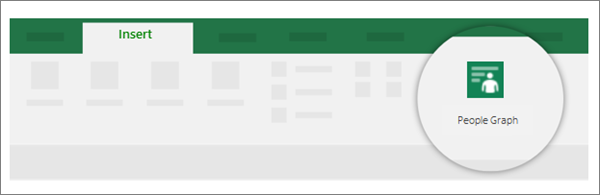
Si le complément déployé ne prend pas en charge les commandes de complément ou si vous souhaitez afficher tous les compléments déployés, vous pouvez les consulter via Mes compléments dans l’onglet Insertion.
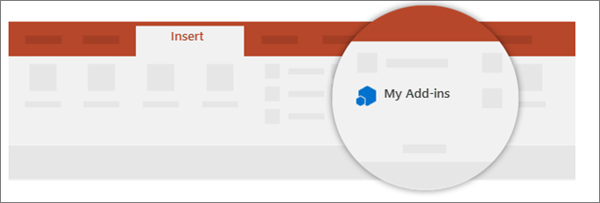
Sélectionnez ensuite l’onglet Géré par l’administrateur dans la partie supérieure de la fenêtre Compléments Office. Si le complément n’est pas affiché, sélectionnez Actualiser dans le coin supérieur droit.
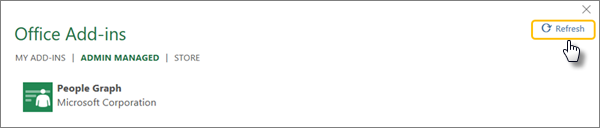
Pour Outlook 2016, Outlook 2019 et Outlook pour Microsoft 365
Dans le ruban Accueil, sélectionnez Store, comme illustré ci-dessous. Sélectionnez Géré par l’administrateur dans le volet de navigation gauche.
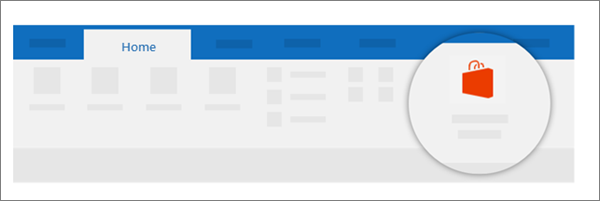
Les utilisateurs ne peuvent pas voir le complément ? Essayez l’une des procédures suivantes :
Utilisez le vérificateur de compatibilité
- Cet utilitaire génère un rapport d’état pour chaque utilisateur de votre organisation, qui indique s’il dispose d’une licence Office valide, s’il est correctement configuré dans Exchange et s’il est prêt pour le déploiement centralisé. Pour plus d’informations, consultez la page vérificateur de comptabilité de déploiement.
Vérifiez la version d’Office requise
La version d’Office utilisée peut être ancienne et incompatible. Pour que les compléments puissent être déployés, l’utilisateur doit disposer d’Office ProPlus ou de Microsoft 365. Vous pouvez consulter cette version pour n’importe quel membre de votre organisation. Pour savoir comment faire, consultez l’article Rapports Microsoft 365.
Vous pouvez également consulter la version manuellement en accédant à l’application (Word, par exemple), puis en sélectionnant Fichier > Compte. Sous Informations sur le produit, vous devriez voir Microsoft 365 Apps for enterprise.
Vérifiez les conditions requises pour Exchange
Microsoft Exchange stocke les manifestes de complément dans le locataire de votre organisation. L’administrateur qui déploie les compléments et les utilisateurs qui reçoivent ces compléments doivent disposer d’une version d’Exchange Server qui prend en charge l’authentification OAuth. Par défaut, les déploiements VNext dédiés et multi-locataire (mutualisés) Exchange prennent en charge OAuth. Les déploiements locaux hybrides et hérités dédiés Exchange peuvent être configurés pour prendre en charge OAuth. Toutefois, il ne s’agit pas de la configuration par défaut.
Pour connaître la configuration utilisée, consultez l’administrateur Exchange de votre organisation. Vous pouvez vérifier la connectivité OAuth de chaque utilisateur à l’aide de l’applet de commande PowerShell Test-OAuthConnectivity.
Pour plus d’informations sur les eixgences requises, consultez l’article Déterminer si le déploiement centralisé des compléments fonctionne pour votre organisation.
Consultez la réglementation applicable aux mineurs qui utilisent des compléments
- Consultez des informations supplémentaires sur les mineurs qui utilisent des compléments, le cas échéant.
Vérifiez la présence de groupes imbriqués
Un complément ne s’affiche plus pour un utilisateur qui a été supprimé d’un groupe auquel le complément est affecté.
À l’heure actuelle, le déploiement centralisé ne prend pas en charge les affectations de groupes imbriqués. Il prend en charge les utilisateurs situés dans des groupes de niveau supérieur ou dans des groupes dépourvus de groupe parent, mais pas les utilisateurs dans des groupes imbriqués ou des groupes disposant de groupes parents.
Pour plus d’informations, consultez les attributions d’utilisateurs et de groupes.
Voir aussi
Gestion du déploiement des compléments Microsoft 365 dans le Centre d’administration Microsoft 365
Commentaires
Bientôt disponible : Tout au long de 2024, nous allons supprimer progressivement GitHub Issues comme mécanisme de commentaires pour le contenu et le remplacer par un nouveau système de commentaires. Pour plus d’informations, consultez https://aka.ms/ContentUserFeedback.
Envoyer et afficher des commentaires pour